给人物照片润色及加强肤色质感-PS照片处理教程
作者 Sener 来源 PS联盟 发布时间 2009-09-04

<图16>
8、新建一个图层盖印图层,按Ctrl + Shift + U 去色,执行:滤镜 > 模糊 > 高斯模糊,数值为5,确定后把图层混合模式改为“正片叠底”,图层不透明度改为:20%,效果如下图。

<图17>
9、新建一个图层盖印图层,用减淡工具,曝光度为:10%左右,把人物脸部及皮肤高光部分涂亮一点,效果如下图。

<图18>
10、创建亮度/对比度调整图层,参数设置如图19,确定后只保留人物部分,其它部分用黑色画笔擦掉,效果如图20。
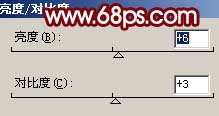
<图19>

<图20>
11、新建一个图层,盖印图层,执行:滤镜 > 模糊 > 高斯模糊,数值为5,确定后把图层混合模式改为“滤色”,图层不透明度改为:30%,效果如下图。

<图21>
12、新建一个图层,盖印图层,整体调整下颜色,适当锐化一下,完成最终效果。

<图22>
| 上一页123 |